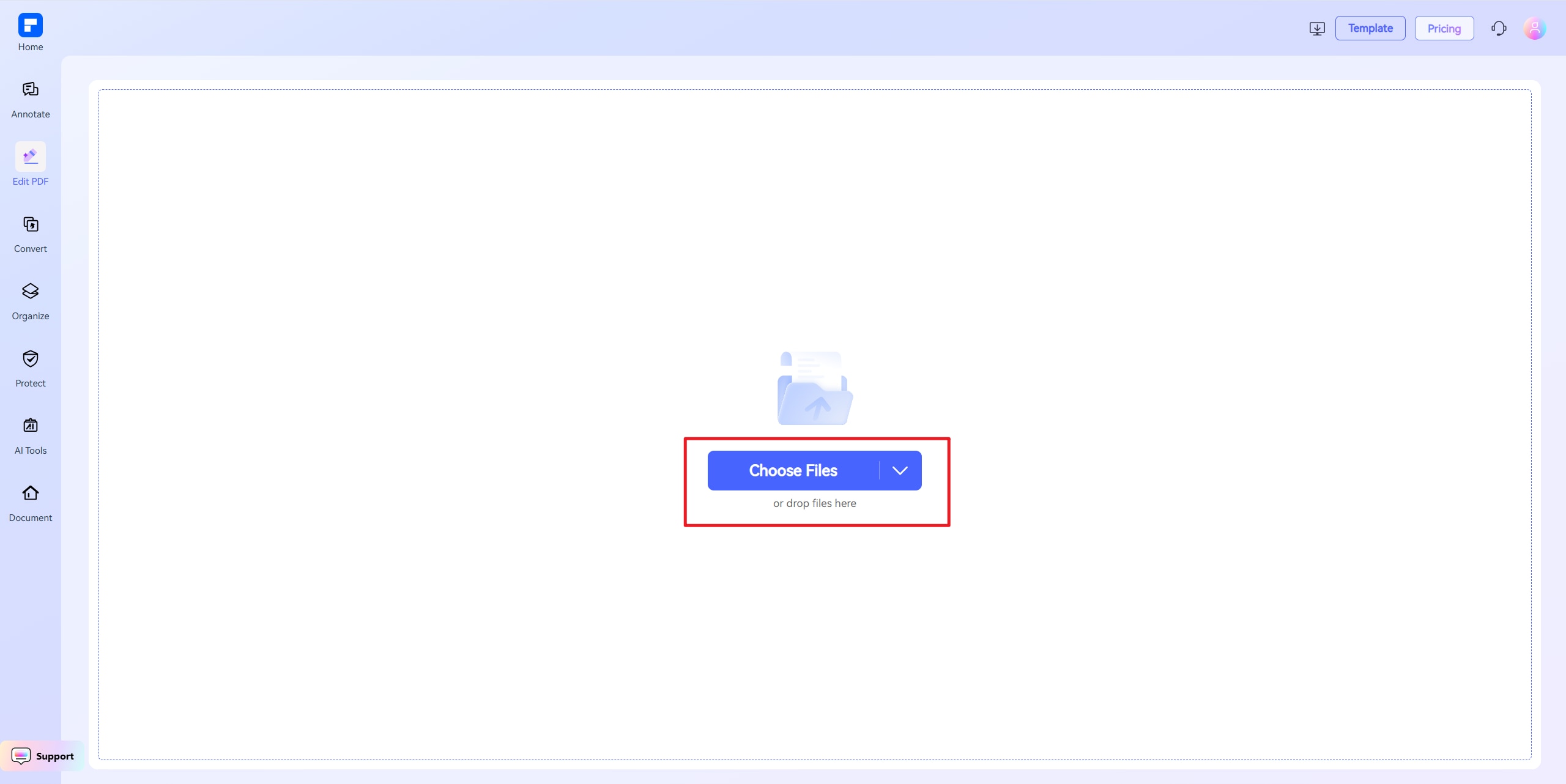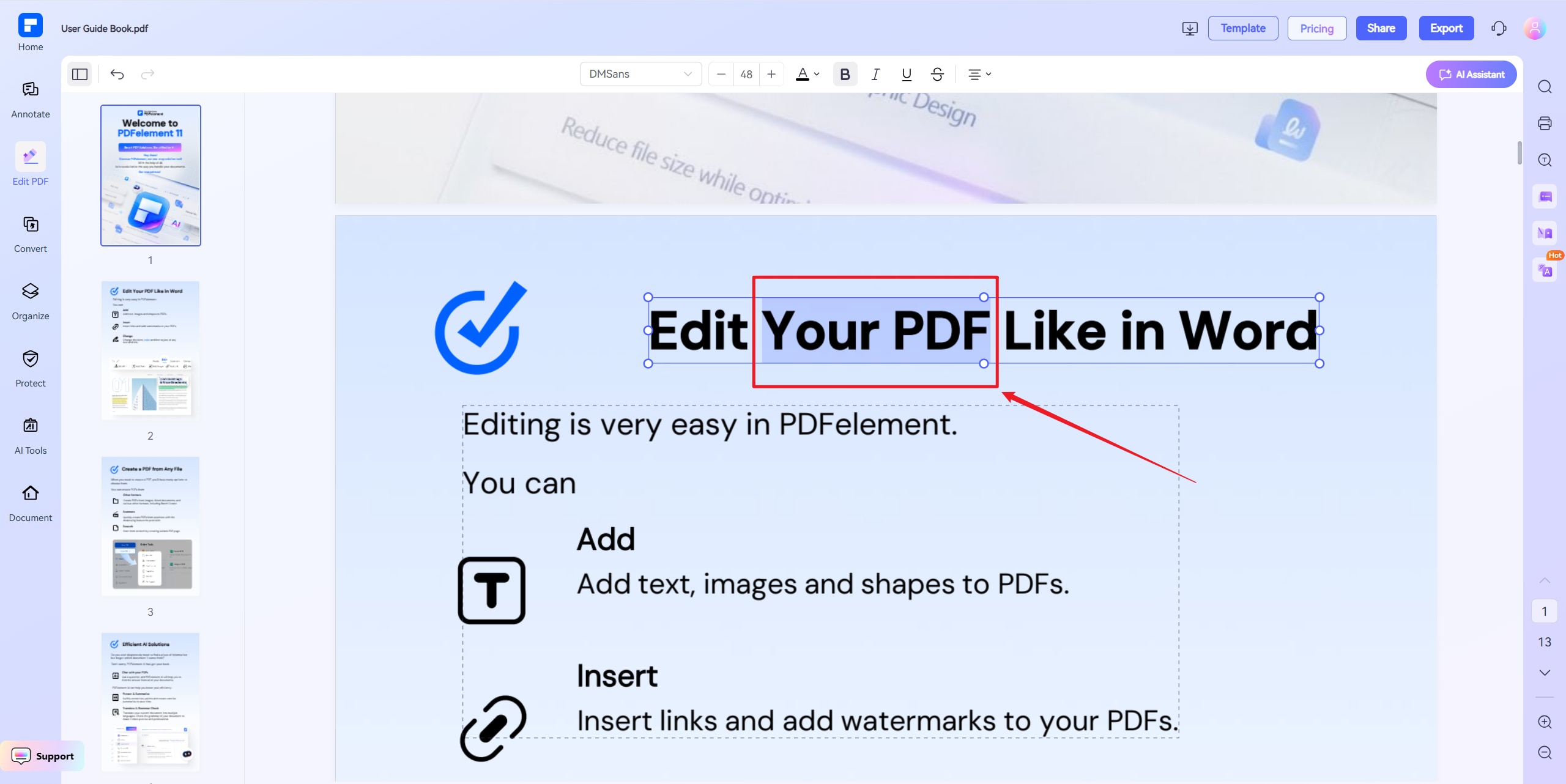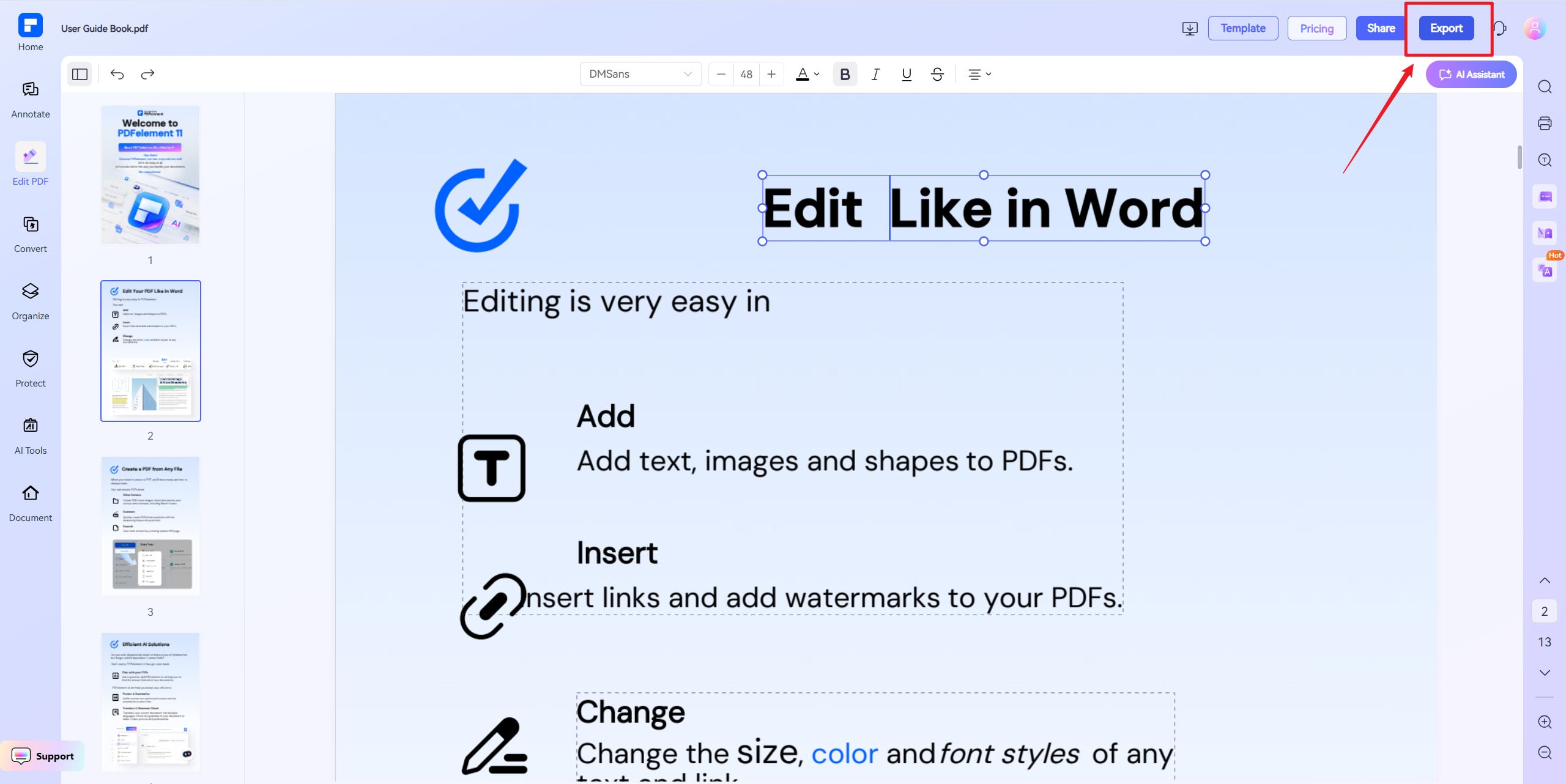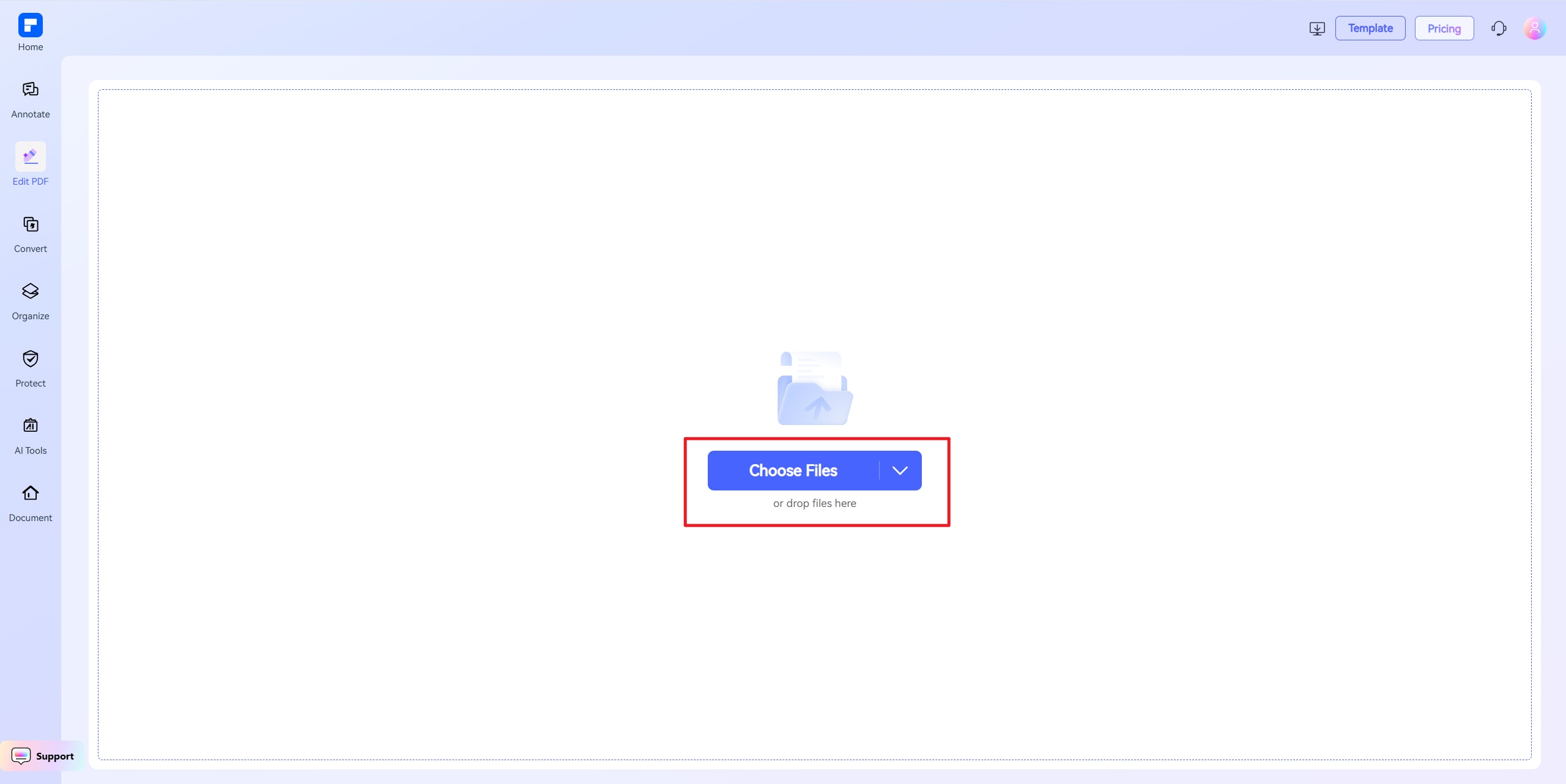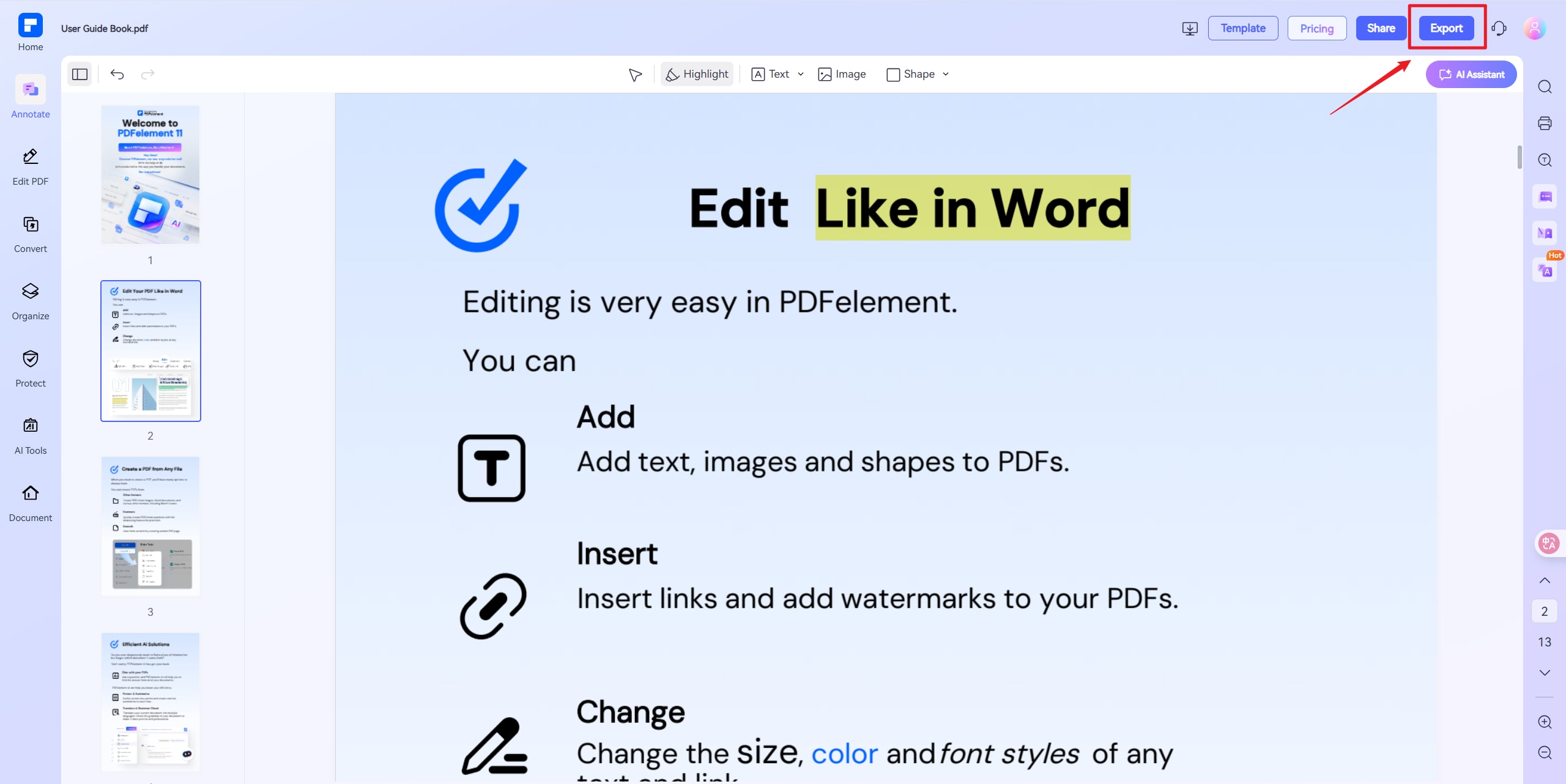Kostenloser PDF Editor – PDF online kostenlos bearbeiten
Bearbeiten Sie PDF-Inhalte direkt in Ihrem Browser. Ändern, entfernen, kopieren, einfügen oder ersetzen Sie Text.
Fügen Sie Bilder, Formen oder Text ein – alles kostenlos.
 PDF kostenlos online bearbeiten
PDF kostenlos online bearbeiten
 PDFs unter Windows, Mac und
PDFs unter Windows, Mac und auf dem Handy bearbeiten
 Dateisicherheit und Datenschutz sind garantiert
Dateisicherheit und Datenschutz sind garantiert
 PDF Offline Editor
PDF Offline Editor  PDF Offline Editor
PDF Offline Editor  PDF Offline Editor
PDF Offline Editor  PDF Offline Editor
PDF Offline Editor KI PDF lesen online vs. offline
Wie kann man PDF-Dateien kostenlos online bearbeiten?
Erleben Sie den Unterschied mit dem kostenlosen PDF Editor von PDFelement online.
Online PDF Editor – Völlig kostenlos
Genießen Sie die kostenlose PDF-Bearbeitung online. Laden Sie einfach Ihre Dateien hoch und beginnen Sie sofort mit der Bearbeitung und dem Anbringen von Anmerkungen.
PDF-Text ganz einfach ändern
Bearbeiten Sie PDF-Schriftart, Schriftgröße, Schriftfarbe und Schriftstil.
PDF-Seiten mit Anmerkungen versehen
PDF-Text markieren, hinzufügen, kopieren, löschen. Und fügen Sie Bilder und Formen zu PDF-Dokumenten hinzu.
Suchen und Ersetzen von Text in PDF
Finden und identifizieren Sie Text in Ihrem PDF mit dem eingebauten Such-Tool für schnelle und präzise Ergebnisse. Ersetzen Sie dann alles durch die aktualisierte Version.
PDFs unter Windows, Mac
und auf dem Handy bearbeiten
Vollständig webbasiert – keine Software-Installation. Mobilfreundlich für Konvertierungen auf Smartphones/Tablets.
30+ unverzichtbare Tools für all
Ihre PDF-Bedürfnisse
Erledigen Sie alle PDF-Aufgaben mühelos – konvertieren, komprimieren, zusammenführen, signieren oder schützen Sie Dateien mit unserem 100% kostenlosen Online Toolkit. Keine Installation erforderlich.
Kostenloses Online-PDF zu PowerPoint für eine umfassendere Anwendung.
Sicher, konform und professionell PDF-Software - Preisgekrönt.
PDFelement glänzt bei G2 Spring 2025 als Grid Leader, Momentum Leader und High Performer für Unternehmen - G2 Best Software Award 2024 - Top 50 Office-Produkte, ISO 27001 - Zertifizierung für Information Security Management-Zertifizierung und der PDF Association Mitgliedschaft.
 PDF Offline Editor
PDF Offline Editor  PDF Offline Editor
PDF Offline Editor  PDF Offline Editor
PDF Offline Editor  PDF Offline Editor
PDF Offline Editor FAQs zum kostenlosen online PDF Editor.
-
Gibt es einen 100% kostenlosen PDF Editor?
Ja, es gibt 100% kostenlose PDF-Editoren. Hier ist eine klare Aufschlüsselung:
-
Kostenlose PDF-Editoren, die Sie verwenden können
- PDFelement Online PDF Editor
- Bearbeiten Sie Text direkt in Ihrem Browser
- Fügen Sie Bilder, Highlights und Formen hinzu
- Keine Wasserzeichen
- LibreOffice (Desktop)
- Kostenlose Open-Source-Software
- Öffnet und bearbeitet PDFs mit LibreOffice Draw
- Am besten geeignet für die moderate Offline-Bearbeitung
-
Dinge, die Sie beachten sollten
- Völlig kostenlose Editoren können Einschränkungen in Bezug auf die Größe der Datei, die tägliche Nutzung oder die Funktionen zur Bearbeitung haben.
- Für fortgeschrittene Tools kann eine Desktop-Software (wie PDFelement für Desktop) mehr Leistung bieten.
- PDFelement Online PDF Editor
-
Gibt es für Adobe Acrobat einen kostenlosen Online-Editor für PDF?
- Adobe Acrobat Kostenloser Online PDF Editor
- Wichtigste Funktionen (kostenlose Version):
- Anmerkungen & Kommentare: Fügen Sie Text, Haftnotizen, Markierungen und Zeichnungen hinzu.
- Ausfüllen & Signieren: Füllen Sie kostenlos PDF-Formulare aus und fügen Sie digitale Signaturen hinzu.
- Grundlegende PDF Tools: PDFs zusammenführen, komprimieren und konvertieren (mit einigen Einschränkungen).
- Einschränkungen:
- Keine direkte Text-/Bildbearbeitung (erfordert ein Adobe Acrobat Pro-Abonnement).
- Wasserzeichen auf bearbeiteten Dateien in einigen kostenlosen Konvertierungen.
- OCR (Texterkennung) & erweiterte Bearbeitung sind kostenpflichtige Funktionen.
- Wichtigste Funktionen (kostenlose Version):
- Beste kostenlose Alternativen für die Komplettbearbeitung: Wenn Sie eine kostenlose Komplettbearbeitung von Text/Bildern benötigen, sollten Sie diese Tools in Betracht ziehen:
- PDFelement Online PDF Editor (tägliche kostenlose Nutzung, KI-Einschränkungen, keine Wasserzeichen).
- Adobe Acrobat Kostenloser Online PDF Editor
-
Wie entfernt man online kostenlos Text aus PDFs?
Hier finden Sie eine einfache, schrittweise Anleitung zum kostenlosen online Entfernen von Text aus einem PDF:
- Besuchen Sie eine Webseite mit einem kostenlosen PDF Editor
Verwenden Sie Tools wie PDFelement Online PDF Editor, Sejda oder PDFescape. - Laden Sie Ihr PDF hoch
Klicken Sie auf „Dateien auswählen“ und wählen Sie die PDF-Datei aus, die Sie bearbeiten möchten. - Wählen Sie den zu löschenden Text aus
Klicken Sie auf den Text in der PDF-Datei. Markieren oder wählen Sie den unerwünschten Text und drücken Sie dann die Entf-Taste auf der Tastatur. - Weitere Bearbeitungen vornehmen (optional)
Sie können bei Bedarf auch andere Inhalte wie Bilder oder Schriftarten bearbeiten. - Exportieren und Herunterladen Ihrer Datei
Klicken Sie auf Exportieren, um das aktualisierte PDF auf Ihrem Gerät zu speichern.
- Besuchen Sie eine Webseite mit einem kostenlosen PDF Editor
-
Wie kann ich Text in einem PDF mit der gleichen Schriftart kostenlos bearbeiten?
Hier erfahren Sie, wie Sie mit einem Online-PDF-Editor kostenlos Text in einem PDF mit der gleichen Schriftart bearbeiten können:
- Schritt für Schritt: Text in einem PDF mit passender Schriftart bearbeiten
- Öffnen Sie einen kostenlosen Online PDF Editor
Verwenden Sie ein Tool wie den PDFelement Online PDF Editor oder Sejda PDF Editor. - Laden Sie Ihre PDF-Datei hoch
Klicken Sie auf „Dateien auswählen“ und wählen Sie das PDF, das Sie bearbeiten möchten. - Wählen Sie den zu bearbeitenden Text aus
Klicken Sie auf den Text, den Sie ändern möchten. Der Editor erkennt die Schriftart, Größe und Farbe in den meisten Fällen automatisch und passt sie an. - Geben Sie Ihre Änderungen ein
Geben Sie den neuen Text direkt anstelle des Originals ein. - Passen Sie die Schriftart bei Bedarf an
Wenn die Schriftart nicht exakt übereinstimmt, können Sie manuell eine ähnliche Schriftart aus den Schriftart-Optionen auswählen, um ein einheitliches Erscheinungsbild zu gewährleisten. - Laden Sie das bearbeitete PDF herunter
Klicken Sie auf Exportieren, um die aktualisierte Datei auf Ihrem Gerät zu speichern.
- Öffnen Sie einen kostenlosen Online PDF Editor
-
Wie kann ich Text in ein PDF-Dokument einfügen?
Hier finden Sie eine klare und einfache Anleitung dazu, wie Sie einem PDF-Dokument Text hinzufügen können:
- Option 1: Einen kostenlosen Online-PDF-Editor verwenden
- Verwenden Sie ein kostenloses Tool wie den PDFelement Online PDF Editor.
- Laden Sie Ihre PDF-Datei hoch.
- Klicken Sie auf das „Text hinzufügen“ Tool.
- Klicken Sie auf eine beliebige Stelle auf der Seite, an der Sie Text einfügen möchten.
- Geben Sie Ihren Text ein und passen Sie die Schriftart, Größe und Farbe nach Bedarf an.
- Laden Sie das aktualisierte PDF auf Ihr Gerät herunter.
- Option 2: Eine kostenlose Desktop-App verwenden (Offline)
- Tools wie:
- LibreOffice Draw (Open-Source, unterstützt das Hinzufügen von Text zu PDFs)
- Wondershare PDFelement (Desktop-Version mit kostenloser Testversion)
-
Kann ich ein PDF in Google Docs bearbeiten?
Ja, Sie können ein PDF in Google Docs bearbeiten, allerdings mit einigen Einschränkungen. Und so funktioniert es:
- Laden Sie das PDF in Google Drive hoch
- Gehen Sie zu Google Drive
- Klicken Sie auf Neu > Datei hochladen
- Wählen Sie Ihre PDF-Datei
- Öffnen Sie das PDF mit Google Docs
- Klicken Sie mit der rechten Maustaste auf das hochgeladene PDF
- Wählen Sie Öffnen mit > Google Docs
- Google Docs konvertiert das PDF in ein bearbeitbares Dokument
- Bearbeiten Sie den Text
- Sie können den Text jetzt wie ein normales Dokument bearbeiten
- Einige Formatierungen (Schriftarten, Layout, Bilder) werden möglicherweise nicht beibehalten.
- Als PDF herunterladen (optional)
- Wenn Sie fertig sind, gehen Sie zu Datei > Download > PDF-Dokument (.pdf), um Ihre bearbeitete Version als neue PDF-Datei zu speichern.
- Einschränkungen
- Komplexe Layouts und Grafiken können verloren gehen oder falsch ausgerichtet sein
- Formularfelder und gescannter Text (nicht editierbare Bilder) werden nicht korrekt konvertiert
- Keine PDF-spezifischen Tools (z. B. Anmerkungen, Hervorhebungen, Unterschriften)
Für fortgeschrittene PDF-Bearbeitung (z.B. Beibehaltung des Layouts, Bearbeitung von Bildern oder Löschen von Text) sollten Sie ein spezielles Tool wie PDFelement Online verwenden.
- Laden Sie das PDF in Google Drive hoch
-
Wie kann man die Schriftart in PDF kostenlos online vergrößern?
Hier finden Sie eine einfache Anleitung, um die Schriftart in einem PDF kostenlos online zu vergrößern:
- Gehen Sie zum online Editor
Besuchen Sie den PDFelement Online PDF Editor - Laden Sie Ihr PDF hoch
Klicken Sie auf „Dateien auswählen“ und wählen Sie die PDF-Datei, die Sie bearbeiten möchten. - Klicken Sie auf den Text, dessen Größe Sie ändern möchten
Wählen Sie den Textbereich aus. Der Editor zeigt in der oberen Symbolleiste Formatierungsoptionen an. - Passen Sie die Schriftgröße an
Verwenden Sie das Menü für die Schriftgröße, um die Textgröße nach Bedarf zu erhöhen. - Übernehmen und exportieren Sie
Nachdem Sie die Änderungen vorgenommen haben, klicken Sie auf Exportieren, um das aktualisierte PDF zu speichern.
- Gehen Sie zum online Editor
-
Gibt es eine Möglichkeit, ein PDF ohne Acrobat zu bearbeiten?
Ja, Sie können ein PDF ohne Adobe Acrobat bearbeiten, indem Sie mehrere kostenlose und einfache Alternativen verwenden. Und so geht's:
- Verwenden Sie einen Online-PDF-Editor
Großartig für die schnelle, browserbasierte Bearbeitung.- Beliebte Tools:
- PDFelement Online PDF Editor
Bearbeiten Sie Text, Bilder und fügen Sie Anmerkungen hinzu – keine Installation erforderlich. - Sejda PDF Editor
Bearbeiten Sie Text und fügen Sie Formen oder Links hinzu (begrenzte tägliche Nutzung).
- PDFelement Online PDF Editor
- Schritte
- Laden Sie Ihr PDF in den Online Editor hoch.
- Klicken Sie auf den Text oder den Bereich, den Sie bearbeiten möchten.
- Speichern und laden Sie die aktualisierte Datei herunter
- Beliebte Tools:
- Verwenden Sie kostenlose Desktop-Software
Besser für die Offline-Bearbeitung und den Umgang mit großen Dateien.- Beispiele:
- LibreOffice Draw (Open-Source)
Öffnen und bearbeiten Sie PDFs wie eine Zeichnungsdatei. - PDFelement (Kostenlose Version)
Bearbeiten Sie PDFs offline, mit mehr Kontrolle über die Formatierung.
- LibreOffice Draw (Open-Source)
- Verwenden Sie Google Docs (für textbasierte PDFs)
- Laden Sie PDF in Google Drive hoch
- Rechtsklick > Mit Google Docs öffnen
- Bearbeiten Sie das konvertierte Dokument
- Laden Sie es erneut als PDF herunter
- Verwenden Sie einen Online-PDF-Editor
Tipps und Tricks zur Bearbeitung von PDFs.
PDFelement Online PDF bewerten Werkzeuge:

4.8
(188.357 Stimmen)Sie müssen mindestens 1 Datei hoch- und herunterladen, um zu bewerten! Wir haben bereits 307.292.373 Dateien mit einer Gesamtgröße von 10.124 TB perfekt verarbeitet.
Probieren Sie weitere PDFelement Online-PDF-Werkzeuge aus.
vereinfacht durch KI.
Schneller, einfacher und preiswerter PDF Editor. PDFs konvertieren, bearbeiten, signieren und mehr.